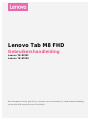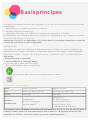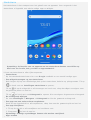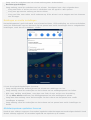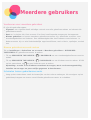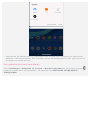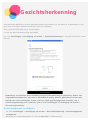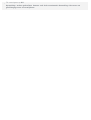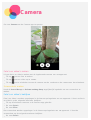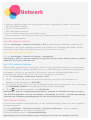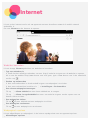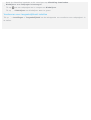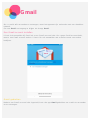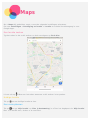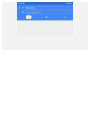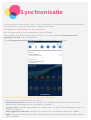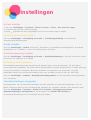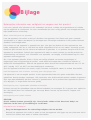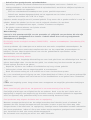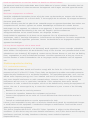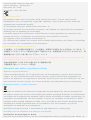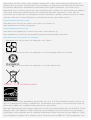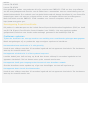Lenovo Tab M8 FHD - TB-8705 de handleiding
- Categorie
- Tabletten
- Type
- de handleiding
Deze handleiding is ook geschikt voor

Lenovo Tab M8 FHD
Gebruikershandleiding
Lenovo TB-8705F
Lenovo TB-8705X
Alle informatie in deze gids die is voorzien van een sterretje (*) heeft alleen betrekking
op het wifi+LTE-model (Lenovo TB-8705X).

Basisprincipes
Lees eerst het volgende alvorens deze informatie en het door de informatie ondersteunde product
te gebruiken:
Handleiding voor veiligheid, garantie en installatie
Wettelijk verplichte kennisgeving
'Belangrijke informatie over veiligheid en omgaan met het product' in 'Bijlage'.
De Handleiding voor veiligheid, garantie en installatie en de Opmerking over regelgeving staan op
de website http://support.lenovo.com.
Opmerking: alle foto's en afbeeldingen in dit document zijn uitsluitend bedoeld ter referentie
en kunnen verschillen van het eindproduct.
Lenovo Help
Hulp nodig? De app Lenovo Help kan u ondersteunen bij het krijgen van directe toegang tot de
webassistentie en -forums van Lenovo*, veelgestelde vragen en antwoorden*, systeemupgrades*,
hardwarefunctietests, controles van de garantiestatus*, serviceaanvragen** en reparatiestatus**.
Opmerking:
* netwerktoegang noodzakelijk.
** niet beschikbaar in sommige landen.
U kunt deze app op twee manieren krijgen:
Zoek en download de app in Google Play.
Scan de volgende QR-code met een Android-apparaat van Lenovo.
Technische specificaties
Model Lenovo TB-8705F Lenovo TB-8705X
CPU Media Tek Helio A22 Tab Media Tek Helio A22 Tab
Batterij 5000 mAh 5000 mAh
Draadloze
communicatie
Bluetooth 4.2;
Wifi 802.11a/b/g/n/ac;
GPS/GLONASS
Bluetooth 4.2;
Wifi 802.11a/b/g/n/ac;
GPS/A-GPS/GLONASS;
FDD-LTE/TDD-LTE/TD-
SCDMA/WCDMA/EVDO/GSM
Opmerking: Lenovo TB-8705X ondersteunt de LTE-banden 1, 2, 3, 4, 5, 7, 8, 19, 38, 40, maar in
sommige landen wordt LTE niet ondersteund. Wilt u weten of uw apparaat werkt met LTE-
netwerken in uw land, neem dan contact op met uw netwerkaanbieder.

Startscherm
Het startscherm is het startpunt voor het gebruik van uw apparaat. Voor uw gemak is het
startscherm al ingesteld met enkele nuttige apps en widgets.
Opmerking: de functies van uw apparaat en het startscherm kunnen verschillen op
basis van uw locatie, taal, provider en apparaatmodel.
U kunt uw startscherm te allen tijde aanpassen.
Startscherm
Op het standaardstartscherm ziet u een Google-zoekbalk en een aantal handige apps.
Een widget toevoegen op een startscherm
Druk langere tijd op een willekeurige plek op het startscherm, behalve op pictogrammen. Tik op
en houd vast om Instellingen startscherm te openen;
Tik op
tik op de widget die u wilt toevoegen en houd vast, sleep de widget vervolgens naar
de gewenste plaats en laat los;
Tik op
en houd vast om Achtergrond te openen. Kies vervolgens de gewenste achtergrond.
De achtergrond wijzigen
Ga naar Instellingen > Weergave > Achtergrond en kies de gewenste achtergrond.
Een app naar een ander scherm verplaatsen
Houd de app ingedrukt die u wilt verplaatsen, sleep hem naar de gewenste plek en laat los.
Een app verwijderen
1. Tik op de app die u wilt verwijderen en houd deze vast.
2. Sleep naar en laat de app los.
Opmerking: sommige systeemapps kunnen niet worden verwijderd.
Apps zoeken

Veeg vanaf de onderkant van het scherm omhoog naar de bovenkant.
Recente apps bekijken
Veeg omhoog vanaf de onderkant van het scherm. Vervolgens kunt u het volgende doen:
Veeg naar links of rechts om over te schakelen naar de app die u wilt openen.
Veeg een app-venster omhoog om het te sluiten.
Veeg van links naar rechts en tik onderaan op 'Alles wissen' om te stoppen met het uitvoeren
van alle apps.
Meldingen en snelle instellingen
Het meldingspaneel geeft informatie over nieuwe berichten, USB-verbinding, en actieve activiteiten,
zoals het downloaden van een bestand. Op het paneel met snelle instellingen kunt u veelgebruikte
instellingen, zoals de wifi-schakelaar, vinden.
U kunt de volgende handelingen uitvoeren:
Veeg omlaag vanaf de bovenzijde van het scherm om meldingen te zien.
Veeg omhoog vanaf de onderzijde van het scherm om het meldingenpaneel te sluiten.
Wilt u een melding verwijderen, veeg dan naar links of naar rechts over de melding.
Tik op Alles wissen onderaan het meldingenpaneel om alle meldingen te wissen.
Veeg twee keer omlaag vanaf de bovenzijde van het scherm om het paneel met snelle
instellingen te openen.
Veeg omhoog vanaf de onderzijde van het scherm om het paneel met snelle instellingen te
sluiten.
Afsluiten/opnieuw opstarten forceren
Houd de aan-uitknop ongeveer 8 seconden ingedrukt totdat het apparaat wordt uitgeschakeld. Houd
de aan-uitknop ongeveer 10 seconden ingedrukt om opnieuw op te starten.

Meerdere gebruikers
Voorkeuren voor meerdere gebruikers
Er zijn drie gebruikerstypen:
Eigenaar: een eigenaar heeft volledige controle over alle gebruikersrechten en beheert alle
gebruikersaccounts.
Gast: er is slechts één Gast-account. Een Gast heeft beperkte toegang tot het apparaat.
Nieuwe gebruiker: er kunnen meerdere gebruikersaccounts zijn, waaronder accounts voor
standaardgebruikers en kinderen. Een standaardgebruiker kan kinderaccounts beheren. In
kinderaccounts zijn er vele kindvriendelijke apps beschikbaar, zoals video's, spelletjes, muziek
enz.
Nieuwe gebruikersaccounts maken
Tik op Instellingen > Gebruikers en accounts > Meerdere gebruikers > GEBRUIKER
TOEVOEGEN om gebruikersaccounts te maken.
Tik op GEBRUIKER TOEVOEGEN > > DOORGAAN om een standaardgebruikersaccount te
maken.
Tik op GEBRUIKER TOEVOEGEN > > DOORGAAN om een kinderaccount te maken. Of klik
op het startscherm op
om een kinderaccount te maken.
Opmerking: voordat u een kinderaccount kunt toevoegen, moet u schermvergrendeling
instellen om uw apps en persoonlijke gegevens te beschermen.
Schakelen tussen gebruikersaccounts
Veeg op het startscherm vanaf de bovenzijde van het scherm omlaag en tik vervolgens op het
gebruikerspictogram om tussen verschillende gebruikersaccounts te schakelen.

Selecteer op de interface van het vergrendelscherm het gebruikerspictogram van het account
waarnaar u wilt overschakelen. Klik vervolgens op het accountpictogram en klik op ja om over te
schakelen een ander account.
Een gebruikersaccount verwijderen
Tik op Instellingen > Gebruikers en accounts > Meerdere gebruikers en tik op het pictogram
naast het account dat u wilt verwijderen. Tik vervolgens op GEBRUIKER VERWIJDEREN >
VERWIJDEREN.

Gezichtsherkenning
Verschillende gebruikers kunnen gezichtsherkenning instellen om de tablet te ontgrendelen of om
snel naar hun eigen gebruikersinterface over te schakelen.
Een gezichtsherkenning toevoegen
U kunt één gezichtsherkenning toevoegen.
Ga naar Instellingen > Beveiliging en locatie > Gezichtsherkenning en volg de instructies op het
scherm.
Opmerking: om functies met betrekking tot gezichtsherkenning te gebruiken, hebt u een
vergrendelschermmodus, pincode of wachtwoord nodig. Andere gebruikers kunnen met
behulp van de bovenstaande acties ook hun eigen gezichtsgegevens instellen. Als u
schermvergrendeling wilt instellen, gaat u naar Instellingen > Beveiliging en locatie >
Schermvergrendeling.
Gezichtsgegevens verwijderen
Ga naar Instellingen > Beveiliging en locatie > Gezichtsherkenning > Gezichtsgegevens
verwijderen.
Bevestig uw vergrendelpatroon of voer uw pincode of wachtwoord in.

Tik vervolgens op OK.
Opmerking: andere gebruikers kunnen ook de bovenstaande bewerking uitvoeren om
gezichtsgegevens te verwijderen.

Camera
Ga naar Camera om de Camera-app te openen.
Foto's en video's maken
U kunt foto's en video's maken met de ingebouwde camera van uw apparaat.
Tik op om een foto te maken.
Tik op om een video op te nemen.
Tik op om te schakelen tussen de camera aan de voorkant en de camera aan de achterkant.
Screenshots maken
Houd de Aan-uitknop en Volume omlaag-knop tegelijkertijd ingedrukt om een screenshot te
maken.
Foto's en video's bekijken
Foto's en video's worden opgeslagen in de interne opslagruimte van uw apparaat. U kunt uw foto's
en video's op de volgende manieren bekijken:
Tik op de miniatuur wanneer u de Camera-app gebruikt.
Ga naar Foto's.
Ga naar Files.
De screenshots worden opgeslagen in de interne opslagruimte van uw apparaat. U kunt de
screenshots op de volgende manieren bekijken:
Ga naar Foto's.

Ga naar Files.

Netwerk
U dient een draadloos netwerk te configureren voordat u verbinding kunt maken met Internet.
Een wifi-netwerk instellen.
*Stel een mobiel netwerk in.
Een VPN-netwerk instellen.
U kunt uw mobiele netwerk ook met anderen delen.
*Stel een hotspot in. (De wifi-versie biedt geen ondersteuning voor het maken van hotspots en het
plaatsen van een simkaart)
Een wifi-netwerk instellen
Ga naar Instellingen > Netwerk en internet > Wifi. Schakel de wifi-schakelaar in en tik op een
wifi-hotspot in de lijst om verbinding te maken met internet. Als u verbinding wilt maken met een
beveiligde hotspot, dient u uw gebruikersnaam en wachtwoord in te voeren.
*Een mobiel netwerk instellen
Ga naar Instellingen > Netwerk en internet > Datagebruik.
Opmerking: u hebt een geldige simkaart met gegevensservice nodig. Neem contact op met uw
aanbieder als u geen simkaart hebt.
Een VPN-netwerk instellen
VPN's worden gebruikt binnen organisaties, zodat u veilig persoonlijke gegevens kunt uitwisselen
via een niet-particulier netwerk. Mogelijk dient u een VPN-verbinding te configureren, bijvoorbeeld
om toegang te krijgen tot uw zakelijke e-mailaccount. Vraag de netwerkadministrator om de
instellingen die u nodig hebt om een VPN voor uw netwerk te configureren.
1. Ga naar Instellingen > Netwerk en internet > VPN.
2. Tik op
om het VPN-profiel, inclusief de servernaam, het type en het serveradres, te
betwerken en tik vervolgens op OPSLAAN.
3. Tik op naam van de VPN-server, voer de gebruikersnaam en het wachtwoord in en tik vervolgens
op VERBINDING MAKEN om verbinding te maken met de VPN-netwerk.
4. Tik op
om de VPN te bewerken of te VERGETEN.
Opmerking: u hebt een vergrendelschermpatroon, -pincode of -wachtwoord nodig voordat u
een VPN kunt gebruiken. Ga naar Instellingen > Beveiliging en locatie > Schermvergrendeling,
selecteer een schermvergrendelingsoptie en stel de schermvergrendeling in.
*Een hotspot instellen
U kunt een persoonlijke hotspot gebruiken om een internetverbinding te delen met een computer of
een ander apparaat.
Ga naar Instellingen > Netwerk en internet > Hotspot en tethering en doe het volgende:
Tik op Wifi-hotspot om de hotspot te configureren.
U kunt ook gebruik maken van Bluetooth-tethering.
Opmerking: geef de netwerknaam en het wachtwoord door aan uw vrienden, zodat zij

verbinding kunnen maken met uw mobiele netwerk.

Internet
U kunt op het internet surfen als uw apparaat met een draadloos netwerk of mobiel netwerk
verbonden is.
Ga naar Chrome om de browser te openen.
Websites bezoeken
U kunt de app Chrome gebruiken om websites te bezoeken.
Typ een webadres in
U hoeft niet het volledige webadres van een 'http://'-website te typen om de website te openen.
Als u naar de website 'http://www.lenovo.com' wilt gaan, typt u 'www.lenovo.com' in de adresbalk
en tikt u op
.
Zoeken op trefwoorden
U kunt ook trefwoorden in de adresbalk intypen om webpagina's te vinden.
U kunt een zoekmachine instellen via > Instellingen > Zoekmachine.
Een nieuwe webpagina toevoegen
Tik op
> Nieuw tabblad om een nieuw tabblad toe te voegen.
Tik op
> Nieuw incognitotabblad om naar een website te gaan zonder sporen van uw
bezoek achter te laten.
Een webpagina sluiten
Tik op
om een tabblad met een webpagina te sluiten.
Een webpagina vernieuwen
Tik op
om een webpagina te vernieuwen.
Webpagina's opslaan
U kunt afbeeldingen en webpagina's in de interne opslagruimte van uw apparaat opslaan.
Afbeeldingen opslaan

Houd de afbeelding ingedrukt en tik vervolgens op Afbeelding downloaden.
Bladwijzers voor webpagina's toevoegen
Tik op
om een webpagina toe te voegen aan Bladwijzers.
Tik op
> Bladwijzers om bladwijzers weer te geven.
Voorkeuren voor toegankelijkheid instellen
Tik op > Instellingen > Toegankelijkheid om de tekstgrootte en zoomfactor voor webpagina's in
te stellen.

Gmail
Als u e-mails wilt verzenden en ontvangen, moet het apparaat zijn verbonden met een draadloos
netwerk.
Ga naar Gmail om toegang te krijgen tot de app Gmail.
Een Gmail-account instellen
U kunt zich aanmelden bij Gmail als u een Gmail-account hebt. Als u geen Gmail-account hebt,
moet u een Gmail-account maken. U kunt zich ook aanmelden met e-mailaccounts van andere
bedrijven.
Gmail gebruiken
Nadat u een Gmail-account hebt ingesteld, kunt u de app Gmail gebruiken om e-mails te verzenden
en te ontvangen.

Maps
Als u Maps wilt gebruiken, moet u eerst de volgende instellingen selecteren.
Ga naar Instellingen > Beveiliging en locatie > Locatie en schakel locatietoegang in voor
Google-apps.
Een locatie zoeken
Typ het adres in dat u wilt zoeken en druk vervolgens op Zoek hier.
U kunt ook op tikken om het adres waarnaar u wilt zoeken in te spreken.
Huidige locatie
Tik op om uw huidige locatie te zien.
Een route plannen
Tik op en typ 'Mijn locatie' en 'Kies je bestemming' in of kies het beginpunt als 'Mijn locatie'.
Kies of u met de auto, de bus of te voet reist.


Synchronisatie
U kunt gegevens, zoals muziek, foto's, video's, documenten, APK-bestanden (Android Application
Packages) enz., tussen uw apparaat en computer overdragen.
Uw apparaat aansluiten op uw computer
Sluit het apparaat aan op uw computer met een USB-kabel.
Veeg omlaag vanaf de bovenzijde van het scherm. U ziet de melding 'Dit apparaat wordt
opgeladen via USB' in de meldingsbalk.
Tik op Dit apparaat wordt opgeladen via USB om andere opties te bekijken.
De verbindingsmodus met de computer selecteren
U kunt een van de volgende opties selecteren:
Bestandsoverdracht: selecteer deze modus als u mediabestanden zoals foto's, video's en
beltonen wilt overbrengen tussen uw tablet en computer.
Camera (PTP): selecteer deze modus als u alleen foto's en video's wilt overbrengen tussen uw
tablet en computer.
Geen gegevensoverdracht: selecteer deze modus als u het apparaat alleen wilt opladen.
MIDI: selecteer deze modus als u wilt dat MIDI-apps op uw apparaat werken met MIDI-software
op de computer.

Instellingen
De taal instellen
1. Ga naar Instellingen > Systeem > Talen en invoer > Talen > Een taal toevoegen.
2. Selecteer de taal die u wilt toevoegen.
3. Houd
ingedrukt om de toegevoegde taal naar de eerste regel te slepen.
Schermvergrendeling instellen
Ga naar Instellingen > Beveiliging en locatie > Schermvergrendeling en selecteer de
schermvergrendelingsmodus.
Geluid instellen
Ga naar Instellingen > Geluid. Hier kunt u de beltoon, het standaard meldingsgeluid, standaard
alarmgeluid, enz. instellen. U kunt ook het belvolume instellen.
Gezichtsherkenning instellen
Ga naar Instellingen > Beveiliging en locatie > Gezichtsherkenning en volg de instructies op het
scherm om uw apparaat in te stellen.
Batterijbeschermingsmodus
De batterijbeschermingsmodus beschermt de batterij tegen overmatig opladen. Als de batterij
overmatig wordt opgeladen, wordt de batterij blootgesteld aan hoge temperaturen en hoge spanning
en kan deze sneller verouderen. Wanneer de tablet is aangesloten op de oplader, zorgt de
batterijbescherming ervoor dat het batterijniveau van de tablet tussen de 40% en 60% blijft.
Ga naar Instellingen > Batterij > Batterijbeschermingsmodus om de batterijbeschermingsmodus
in te schakelen.
Fabrieksinstellingen terugzetten
Het terugzetten van de fabrieksinstellingen wist alle gegevens uit het interne geheugen van uw
tablet. Maak een back-up van de belangrijke gegevens op uw tablet voordat u het apparaat reset.
Ga naar Instellingen > Systeem > Opties voor resetten > Alle gegevens wissen
(fabrieksinstellingen terugzetten) en tik vervolgens op TABLET RESETTEN om
de standaardinstellingen van de fabrikant terug te zetten.

Bijlage
Belangrijke informatie over veiligheid en omgaan met het product
Lees voor gebruik alle informatie in dit onderdeel om letsel, schade aan eigendommen of schade
aan uw apparaat te voorkomen. Ga voor aanvullende tips voor veilig gebruik van uw apparaat naar
http://www.lenovo.com/safety.
Wees voorzichtig met uw apparaat
Laat uw apparaat niet vallen en buig of doorboor het apparaat niet. Plaats ook geen vreemde
voorwerpen in of zware voorwerpen op het apparaat. Gevoelige onderdelen in het product kunnen
daardoor beschadigd raken.
Het scherm van uw apparaat is gemaakt van glas. Het glas kan breken als het apparaat op een
harde ondergrond valt, als er veel druk op wordt uitgeoefend of als er een zwaar voorwerp op valt.
Raak het glas niet aan als het scherm versplinterd of gebroken is, en probeer het glas niet uit het
apparaat te verwijderen. Gebruik het apparaat niet meer en neem contact op met de technische
ondersteuning van Lenovo voor informatie over reparatie, vervanging of afvalverwerking als u het
apparaat moet weggooien.
Als u het apparaat gebruikt, dient u dit op een veilige afstand van warme omgevingen of
omgevingen met hoogspanning te houden, zoals elektrische apparaten, elektrische kachels of
elektrische kookapparatuur. Gebruik uw apparaat alleen binnen het temperatuurbereik van 0°C tot
40°C (opslag -20°C tot 60°C) om beschadiging te voorkomen.
Stel uw apparaat niet bloot aan water, regen, extreme vochtigheid, zweet of andere vloeistoffen.
Haal het apparaat niet uit elkaar en breng geen wijzigingen aan
Uw apparaat is een verzegeld product. In het apparaat bevinden zich geen onderdelen die door
gebruikers kunnen worden vervangen. Alle reparaties aan de binnenkant moeten worden uitgevoerd
door een reparatiebedrijf dat door Lenovo is geautoriseerd. Als u probeert het apparaat te openen
of te wijzigen, is de garantie niet meer geldig.
Kennisgeving voor ingebouwde oplaadbare batterijen
Probeer niet zelf de oplaadbare interne lithium-ionbatterij te vervangen. Er is gevaar voor explosies
als u de batterij door een verkeerd type vervangt. Neem contact op met Lenovo Support voor
vervanging.
Kennisgeving over plastic zakken
GEVAAR:
Plastic zakken kunnen gevaarlijk zijn. Houd plastic zakken uit de buurt van baby's en
kinderen om de kans op verstikking te voorkomen.
Informatie over de adapter
Zorg dat het apparaat en de netvoedingsadapter niet nat worden.
Dompel het apparaat niet onder in water en laat het apparaat niet liggen op een plek waar het in
contact kan komen met water of andere vloeistoffen.

Gebruik alleen goedgekeurde oplaadmethoden.
Opmerking: gebruik uitsluitend standaard netstroomadapters van Lenovo. Gebruik van
netstroomadapters van derden beïnvloedt de oplaadsnelheid, wat leidt tot afwijkend opladen en
mogelijk tot schade aan apparatuur.
Sluit een standaardnetstroomadapter aan op een geschikt stopcontact.
Gebruik een standaardgegevenskabel om het apparaat aan te sluiten op een pc of een
apparaat dat voldoet aan USB 2.0 of hoger.
Opladers worden mogelijk warm bij normaal gebruik. Zorg ervoor dat er goede ventilatie is rond de
oplader. Koppel de oplader los als een van de volgende situaties zich voordoet:
De oplader is blootgesteld aan regen, vloeistof of extreme vochtigheid.
De oplader vertoont tekenen van fysieke schade.
U wilt de oplader schoonmaken.
Waarschuwing:
Lenovo is niet verantwoordelijk voor de prestaties of veiligheid van producten die niet zijn
geproduceerd of goedgekeurd door Lenovo. Gebruik alleen door Lenovo goedgekeurde
netadapters en batterijen.
EU-Richtlijn inzake ecologisch ontwerp (2009/125/EG) - externe stroomadapters (Verordening (EU)
2019/1782)
Lenovo-producten zijn ontworpen om te werken met een reeks compatibele stroomadapters. Ga
naar https://www.lenovo.com/us/en/compliance/eu-doc om de compatibele stroomadapters te
bekijken. Ga naar https://support.lenovo.com voor de gedetailleerde specificaties van de
stroomadapter voor uw apparaat.
Waarschuwing over hoog volume
Waarschuwing: door langdurige blootstelling aan zeer hard geluid van een willekeurige bron kan uw
gehoor beschadigd raken. Hoe harder het geluid, hoe minder lang het duurt voordat uw gehoor
schade oploopt. Bescherm uw gehoor:
Beperk de tijd dat u een headset of hoofdtelefoon op hoog volume gebruikt.
Verhoog het volume niet om omgevingsgeluid te overstemmen.
Draai het volume omlaag als u de mensen om u heen niet kunt horen praten.
Als u een vervelend gevoel krijgt op uw oren, bijvoorbeeld druk of fluiten, of als praten gedempt lijkt
te klinken, moet u stoppen met het luisteren via een hoofdtelefoon en uw gehoor laten controleren.
Luister niet langdurig op een hoog volume naar uw apparaat om mogelijke gehoorbeschadiging te
voorkomen.
Wees voorzichtig bij gebruik van uw apparaat in een motorvoertuig of op de fiets
Geef altijd prioriteit aan uw veiligheid en die van anderen. Houd u aan de wet. Lokale wet- en
regelgeving is mogelijk van toepassing op de manier waarop u mobiele elektronische apparaten,
zoals uw apparaat, mag gebruiken terwijl u een motorvoertuig bestuurt of fietst.
Gooi producten weg volgens de lokale wet- en regelgeving
Wanneer uw apparaat het eind van de nuttige levensduur heeft bereikt, breek of verbrand het
apparaat dan niet. Dompel het apparaat ook niet onder in water en gooi het alleen weg zoals
voorgeschreven in de lokale wet- en regelgeving. Sommige interne onderdelen bevatten substanties
die kunnen exploderen, lekken of die op een andere manier negatieve gevolgen kunnen hebben
voor het milieu als deze niet correct worden weggegooid.
Zie 'Informatie over recycling en milieu' voor meer informatie.

Houd uw apparaat en accessoires buiten het bereik van kleine kinderen
Uw apparaat bevat kleine onderdelen waar kleine kinderen in kunnen stikken. Bovendien kan het
glazen scherm breken of scheuren wanneer het apparaat valt of tegen een hard oppervlak wordt
gegooid.
Bescherm uw gegevens en software
Verwijder onbekende bestanden niet en wijzig de naam van bestanden en mappen niet als deze
niet door u zijn gemaakt. Als u dit toch doet, is het mogelijk dat de software op uw apparaat daarna
niet meer goed werkt.
Houd er rekening mee dat het gebruik van netwerkbronnen uw apparaat kwetsbaar kan maken voor
computervirussen, hackers, spyware en andere kwaadwillige activiteiten die schade kunnen
toebrengen aan uw apparaat, uw software en uw gegevens. U bent zelf verantwoordelijk voor het
regelen van adequate bescherming in de vorm van firewalls, antivirussoftware en
antispywaresoftware en het actueel houden van dergelijke software.
Houd elektrische apparaten uit de buurt van uw apparaat. Dit zijn bijvoorbeeld elektrische
ventilatoren, radio's, krachtige luidsprekers, luchtverversers en magnetrons. De sterke magnetische
velden die elektrische apparaten genereren, kunnen het beeldscherm en de gegevens op het
apparaat beschadigen.
Let erop dat uw apparaat niet te warm wordt
Als uw apparaat is ingeschakeld of als de batterij wordt opgeladen, kunnen sommige onderdelen
warm worden. De temperatuur die wordt bereikt, hangt af van de mate van systeemactiviteit en het
oplaadniveau van de batterij. Bij langdurig contact met uw lichaam kunnen er, ook door uw kleding
heen, ongemakken en zelfs brandwonden ontstaan. Houd het apparaat niet te lang op schoot en
houd uw handen of ander lichaamsdelen niet te lang tegen warme onderdelen van het apparaat
aan.
Elektromagnetische straling
FCC-conformiteitsverklaring
This equipment has been tested and found to comply with the limits for a Class B digital device,
pursuant to Part 15 of the FCC Rules. These limits are designed to provide reasonable protection
against harmful interference in a residential installation. This equipment generates, uses, and can
radiate radio frequency energy and, if not installed and used in accordance with the instructions,
may cause harmful interference to radio communications. However, there is no guarantee that
interference will not occur in a particular installation. If this equipment does cause harmful
interference to radio or television reception, which can be determined by turning the equipment off
and on, the user is encouraged to try to correct the interference by one or more of the following
measures:
Reorient or relocate the receiving antenna.
Increase the separation between the equipment and receiver.
Connect the equipment into an outlet on a circuit different from that to which the receiver is
connected.
Consult an authorized dealer or service representative for help.
Lenovo is not responsible for any radio or television interference caused by unauthorized changes
or modifications to this equipment. Unauthorized changes or modifications could void the user’s
authority to operate the equipment.
This device complies with Part 15 of the FCC Rules. Operation is subject to the following two
conditions: (1) this device may not cause harmful interference, and (2) this device must accept any
interference received, including interference that may cause undesired operation.
Responsible Party:

Lenovo (United States) Incorporated
1009 Think Place - Building One
Morrisville, NC 27560
Telephone: 1-919-294-5900
Waarschuwing ISED
Dit apparaat voldoet aan de Canadese ISED-normen (Innovation, Science and Economic
Development) voor van vergunning vrijgestelde apparatuur. Aan het gebruik ervan worden de
volgende twee voorwaarden gesteld:
(1) Dit apparaat mag geen interferentie veroorzaken, en
(2) dit apparaat moet alle interferentie accepteren, met inbegrip van interferentie die ongewenste
bediening van het apparaat kan veroorzaken.
Le présent appareil est conforme aux CNR d'Industrie Canada applicables aux appareils radio
exempts de licence. L'exploitation est autorisée aux deux conditions suivantes:
(1) l'appareil ne doit pas produire de brouillage, et
(2) l'utilisateur de l'appareil doit accepter tout brouillage radioélectrique subi, même si le brouillage
est susceptible d'en compromettre le fonctionnement.
Verklaring van Japanse VCCI Klasse B
この装置は、クラスB情報技術装置です。この装置は、家庭環境で使用することを目的としていますが、こ
の装置がラジオやテレビジョン受信機に近接して使用されると、受信障害を引き起こすことがあります。 取
扱説明書に従って正しい取り扱いをして下さい。VCCI-B
Japanse verklaring van conformiteit voor producten die aangesloten worden op het stroomnet met
een nominale spanning van 20 A of minder per fase
日本の定格電流が 20A/相 以下の機器に対する高調波電流規制
高調波電流規格 JIS C 61000-3-2 適合品
Informatie over milieu, recycling en afvoer
Algemene recyclingverklaring
Lenovo moedigt eigenaren van IT-apparatuur aan om hun apparatuur, wanneer deze niet meer
nodig is, op een verantwoorde manier te laten recyclen. Lenovo heeft diverse programma's en
services om eigenaren van apparatuur te assisteren bij het recyclen van de IT-producten. Ga voor
meer informatie over het recyclen van Lenovo-producten naar http://www.lenovo.com/recycling.
Belangrijke batterij- en AEEA-informatie
Batterijen en elektrische en elektronische apparaten die gemarkeerd zijn met een doorgekruiste
rolcontainer mogen niet met het huishoudelijk afval worden verwijderd. Batterijen en afvalmateriaal
van elektrische en elektronische apparaten (AEEA) dienen afzonderlijk te worden verwerkt door de
beschikbare inzameldiensten voor het inzamelen, recyclen en verwerken van batterijen en AEEA.
Verwijder indien mogelijk batterijen uit AEEA voor u de AEEA als afval afvoert. Batterijen dienen
afzonderlijk te worden ingezameld door de inzameldienst voor het inzamelen, recyclen en
verwijderen van batterijen en accumulatoren.
Specifieke informatie per land is beschikbaar op http://www.lenovo.com/recycling.
Informatie over het hergebruik van batterijen voor Brazilië
Declarações de Reciclagem no Brasil
Descarte de um Produto Lenovo Fora de Uso Equipamentos elétricos e eletrônicos não devem ser

descartados em lixo comum, mas enviados à pontos de coleta, autorizados pelo fabricante do
produto para que sejam encaminhados e processados por empresas especializadas no manuseio
de resíduos industriais, devidamente certificadas pelos orgãos ambientais, de acordo com a
legislação local. A Lenovo possui um canal específico para auxiliá-lo no descarte desses produtos.
Caso você possua um produto Lenovo em situação de descarte, ligue para o nosso SAC ou
encaminhe um e-mail para: recicl[email protected], informando o modelo, número de série e cidade,
a fim de enviarmos as instruções para o correto descarte do seu produto Lenovo.
Recyclinginformatie voor Japan
Informatie over recyclen en afvoer voor Japan is te vinden op
http://www.lenovo.com/recycling/japan.
Recyclinginformatie voor India
Informatie over hergebruik en afvoer voor India is beschikbaar op
http://www.lenovo.com/social_responsibility/us/en/sustainability/ptb_india.html.
Informatie over het recyclen van batterijen
Informatie over het recyclen van batterijen voor Taiwan
Informatie over het recyclen van batterijen voor de Verenigde Staten en Canada
Informatie over het recyclen van batterijen voor de Europese Unie
ENERGY STAR-modelinformatie
ENERGY STAR® is een gezamenlijk programma van de U.S. Environmental Protection Agency en
de U.S. Department of Energy, bedoeld voor het besparen van kosten en het beschermen van het
milieu door middel van energiezuinige producten en procedures.
Met trots biedt Lenovo haar klanten producten aan die zijn onderscheiden met een ENERGY STAR.
Mogelijk ziet u een ENERGY STAR-markering op de computer of op de interface van de energie-
instellingen. Lenovo-tablets met de volgende modelnaam, indien voorzien van een ENERGY STAR,
zijn ontwikkeld en getest om te voldoen aan de vereisten van het ENERGY STAR-programma voor

tablets.
Lenovo TB-8705F
Lenovo TB-8705X
Door gebruik te maken van producten die zijn voorzien van ENERGY STAR en door te profiteren
van de energiebesparende functies van de tablet kunt u meewerken aan een vermindering van het
elektriciteitsverbruik. Een reductie van het elektriciteitsverbruik draagt niet alleen bij aan financiële
besparingen, maar ook aan een schoner milieu en een verlaagde uitstoot van broeikasgassen.
Meer informatie over de ENERGY STAR-waarden voor Lenovo-computers vindt u op
http://www.energystar.gov.
Kennisgeving Exportclassificatie
Dit product is onderworpen aan de United States Export Administration Regulations (EAR) en heeft
een ECCN (Export Classification Control Number) van 5A992.c. Het mag opnieuw worden
geëxporteerd, behalve naar landen onder embargo genoemd in de landenlijst EAR E1.
Problemen oplossen
Tijdens de installatie van een app wordt er een melding over onvoldoende geheugen weergegeven
Maak wat geheugen vrij en probeer de app vervolgens opnieuw te installeren.
Het aanraakscherm werkt niet of is niet gevoelig
Houd de aan-uitknop meer dan 10 seconden ingedrukt tot het apparaat uitschakelt. Zet het daarna
weer op de normale manier aan.
Het apparaat schakelt niet in of het systeem loopt vast
Laad de batterij een half uur lang op. Houd dan de aan-uitknop 10 seconden ingedrukt tot het
apparaat uitschakelt. Zet het daarna weer op de normale manier aan.
Het apparaat heeft geen toegang tot het internet via een draadloos netwerk
Start de draadloze router opnieuw op of ga naar Instellingen en start wifi opnieuw op.
Het apparaat komt niet uit de sluimermodus
Houd de aan-uitknop meer dan 10 seconden ingedrukt tot het apparaat uitschakelt. Zet het daarna
weer op de normale manier aan.
-
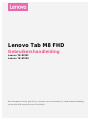 1
1
-
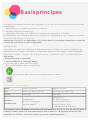 2
2
-
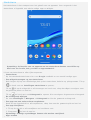 3
3
-
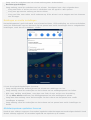 4
4
-
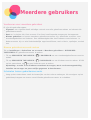 5
5
-
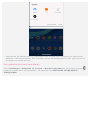 6
6
-
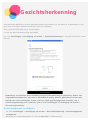 7
7
-
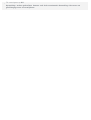 8
8
-
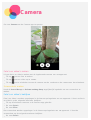 9
9
-
 10
10
-
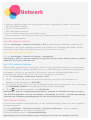 11
11
-
 12
12
-
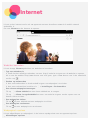 13
13
-
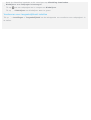 14
14
-
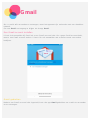 15
15
-
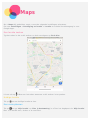 16
16
-
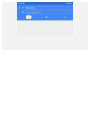 17
17
-
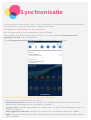 18
18
-
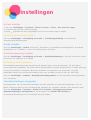 19
19
-
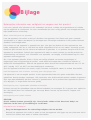 20
20
-
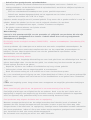 21
21
-
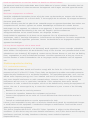 22
22
-
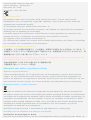 23
23
-
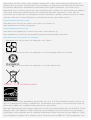 24
24
-
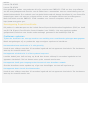 25
25
Lenovo Tab M8 FHD - TB-8705 de handleiding
- Categorie
- Tabletten
- Type
- de handleiding
- Deze handleiding is ook geschikt voor
Gerelateerde papieren
-
Lenovo M10 HD 2de GEN 4/64GO de handleiding
-
Lenovo TAB M10 PLUS 2/32Go FHD de handleiding
-
Lenovo TAB4 8 Plus - TB-8704 de handleiding
-
Lenovo Tab E8 Handleiding
-
Lenovo Tab P10 - TB-X705L de handleiding
-
Lenovo PACK TABLET M10 2/32GO + COVER + SD16GO de handleiding
-
Lenovo Tab M10 Handleiding
-
Lenovo TABLET M10 PLUS 4/64Go FHD de handleiding
-
Lenovo Tab E7 Handleiding